Tá precisando gravar a tela do PC, mas não quer gastar dinheiro nem baixar um monte de programa? Relaxa, amiga! Você veio ao lugar certo! Hoje eu vou te ensinar como gravar a tela do seu computador de um jeito super fácil, sem complicação e, o melhor de tudo, de graça! Sem precisar instalar nada, viu?
Como Gravar a Tela do PC no Windows: Guia Completo para Iniciantes!
Vamos direto ao assunto! Acredite ou não, o Windows já tem ferramentas incríveis para gravar a tela do seu PC. Sem enrolação, sem baixar nada, tudo pronto para usar! É sério, a Microsoft pensou em tudo para facilitar a nossa vida.
Usando a Barra de Jogos do Windows (Game Bar)
A Game Bar é uma ferramenta nativa do Windows que, apesar do nome, não serve só para gravar jogos. Ela é perfeita para gravar qualquer coisa que você estiver fazendo na tela do seu computador. Ela é super fácil de usar e te permite gravar vídeos e tirar screenshots de forma rápida e intuitiva.
- Como ativar a Game Bar: Para usar a Game Bar, a primeira coisa é garantir que ela está ativada no seu Windows. Vá em “Configurações” (a engrenagem no menu Iniciar) > “Jogos” > “Game Bar”. Certifique-se de que a opção “Ativar Barra de jogos” está ligada. Se estiver desativada, ative-a agora mesmo!
- Atalhos de teclado: A Game Bar usa atalhos de teclado para você começar a gravar e tirar fotos sem precisar sair do que você está fazendo. O atalho mais importante é Windows + G. Aperte essas duas teclas juntas e a Game Bar vai aparecer na sua tela. Mas calma, você não precisa decorar todos os atalhos, a Game Bar é bem intuitiva.
- Como começar a gravar: Depois de abrir a Game Bar (Windows + G), você verá vários botões. O botão que parece uma bolinha (ou um círculo) é o de “Iniciar Gravação”. É só clicar nele para começar a gravar a tela do seu PC. Você também pode usar o atalho Windows + Alt + R para iniciar ou parar a gravação.
- Onde ficam os vídeos: Assim que você terminar de gravar, os vídeos serão salvos na pasta “Vídeos” > “Capturas”. É lá que você vai encontrar todos os seus vídeos gravados.
- Configurações extras: Dentro da Game Bar, você pode personalizar algumas configurações. Vá em “Configurações” (ícone de engrenagem) e ajuste a qualidade do vídeo, a taxa de quadros por segundo (FPS) e o áudio. É legal dar uma olhada para deixar a gravação do jeito que você quer.
A Game Bar é uma mão na roda, né? Ela é super simples e prática para gravar qualquer coisa no seu PC, sem precisar instalar nada!
Usando o Xbox Game Bar para Gravar Vídeos
A Xbox Game Bar é uma ferramenta integrada ao Windows 10 e 11 que te permite gravar vídeos da tela do seu computador, tirar screenshots, controlar o áudio e até mesmo conversar com seus amigos enquanto joga. Ela é super útil, fácil de usar e já vem instalada no seu PC, então você não precisa baixar nada!
- Ativando a Xbox Game Bar: Para começar, você precisa garantir que a Xbox Game Bar está ativada nas configurações do Windows. Vá em “Configurações” (ícone de engrenagem no menu Iniciar) > “Jogos” > “Xbox Game Bar”. Certifique-se de que a opção “Ativar Barra de jogos” está ligada.
- Abrindo a Xbox Game Bar: Depois que a Game Bar estiver ativada, você pode abri-la a qualquer momento pressionando as teclas Windows + G no seu teclado. Uma vez aberta, você verá uma interface com várias opções e ferramentas.
- Gravando a tela: Para gravar a tela, basta clicar no botão “Iniciar gravação” (que parece um círculo) na barra de ferramentas. Você também pode usar o atalho de teclado Windows + Alt + R para iniciar ou parar a gravação rapidamente, sem precisar abrir a Game Bar.
- Configurações de gravação: Antes de começar a gravar, você pode configurar algumas opções na Xbox Game Bar. Clique no ícone de engrenagem para acessar as configurações. Lá, você pode ajustar a qualidade do vídeo, a taxa de quadros por segundo (FPS), o áudio (microfone e sistema) e outras opções.
- Onde encontrar os vídeos: Depois que você terminar de gravar, os vídeos serão salvos na pasta “Vídeos” > “Capturas” no seu computador. É lá que você vai encontrar todos os seus vídeos gravados.
- Dicas extras:
- Personalize os atalhos: Você pode personalizar os atalhos de teclado nas configurações da Game Bar para facilitar o seu uso.
- Grave apenas a janela ativa: Se você quiser gravar apenas a janela do aplicativo que você está usando, a Game Bar faz isso automaticamente.
- Grave com áudio do microfone: Se você quiser gravar sua voz junto com a tela, certifique-se de que o microfone está ativado nas configurações de áudio da Game Bar.
A Xbox Game Bar é uma ferramenta muito útil para gravar a tela do seu PC de forma rápida e fácil. Experimente e veja como é simples criar seus próprios vídeos!
Outras Ferramentas Incríveis para Gravar a Tela do Seu PC
Além da Game Bar, o Windows tem outras ferramentas legais para gravar a tela, cada uma com suas vantagens.
O Poder do PowerPoint para Gravar a Tela
Sim, amiga, o PowerPoint, aquele programa que a gente usa para fazer apresentações, também pode gravar a tela do seu PC! É uma ótima opção para quem já tem o Office instalado e quer gravar tutoriais ou mostrar algo de forma visual.
- Abrindo o PowerPoint: Abra o PowerPoint no seu computador. Se você não tiver o Office instalado, pode baixar a versão de teste gratuita no site da Microsoft.
- Inserindo a gravação: Vá na aba “Inserir” e clique em “Gravação de tela”.
- Selecionando a área: Depois de clicar em “Gravação de tela”, uma barrinha de ferramentas vai aparecer na parte superior da sua tela. Clique em “Selecionar área” para escolher a parte da tela que você quer gravar. Você pode selecionar a tela inteira ou apenas uma parte dela.
- Gravando: Depois de selecionar a área, clique em “Gravar” na barrinha de ferramentas. O PowerPoint vai começar a gravar a tela.
- Áudio: Se você quiser gravar áudio junto com a tela, certifique-se de que o microfone está ativado. Você pode escolher qual microfone usar nas configurações do PowerPoint.
- Parando a gravação: Para parar a gravação, clique no botão “Parar” na barrinha de ferramentas.
- Salvando o vídeo: Depois de parar a gravação, o vídeo será inserido no slide do PowerPoint. Clique com o botão direito no vídeo e selecione “Salvar mídia como” para salvar o vídeo no formato MP4.
O PowerPoint é uma ótima ferramenta para quem quer gravar tutoriais ou apresentações de forma rápida e fácil.
Usando o OBS Studio: Uma Opção Poderosa (e Gratuita!)
Se você busca mais recursos e opções de edição, o OBS Studio é a pedida! Ele é um programa de código aberto (gratuito!) super completo e popular entre os gamers e criadores de conteúdo.
- Baixando e instalando: Vá no site do OBS Studio (obs-project.com) e baixe o programa. A instalação é simples, é só seguir as instruções.
- Configurando as fontes: Depois de instalar, abra o OBS Studio. A primeira coisa a fazer é configurar as “fontes”. Clique no “+” na seção “Fontes” e selecione “Captura de tela” para gravar a tela inteira ou “Captura de janela” para gravar apenas uma janela específica.
- Configurando o áudio: Vá em “Configurações” > “Áudio” e selecione os dispositivos de áudio que você quer usar (microfone, áudio do desktop).
- Iniciando a gravação: Clique em “Iniciar Gravação” no canto inferior direito da tela.
- Parando a gravação: Para parar a gravação, clique em “Parar Gravação”.
- Onde encontrar os vídeos: Os vídeos gravados com o OBS Studio são salvos na pasta que você configurou nas configurações do programa.
- Recursos extras: O OBS Studio tem MUITOS recursos, como a possibilidade de adicionar webcam, textos, imagens, efeitos de transição e muito mais! Explore as opções para criar vídeos incríveis!
O OBS Studio é uma ferramenta poderosa e gratuita para gravar a tela do seu PC. Com um pouco de prática, você pode criar vídeos incríveis com ele!
Dicas de Ouro para Gravar a Tela do Seu PC Como uma Profissional!
Agora que você já sabe como gravar a tela do seu PC, vamos para as dicas que vão te ajudar a criar vídeos incríveis e deixar todo mundo de boca aberta!
Planejamento é Tudo!
Antes de começar a gravar, planeje o que você vai falar e mostrar. Faça um roteiro, anote os pontos principais, organize a sequência. Isso vai te ajudar a não se perder durante a gravação e a entregar um conteúdo mais claro e objetivo.
Prepare o Cenário
Organize o ambiente onde você vai gravar. Limpe a bagunça da tela do seu computador, feche as janelas desnecessárias e deixe tudo visualmente agradável. Um cenário limpo e organizado ajuda a manter o foco do espectador e transmite profissionalismo.
Áudio de Qualidade Faz Toda a Diferença
Invista em um bom microfone. O áudio é tão importante quanto a imagem. Um áudio ruim pode afastar os seus espectadores. Se você não tiver um microfone profissional, use os fones de ouvido com microfone que você já tem. Faça um teste antes de gravar para garantir que o áudio está bom.
Edite Seus Vídeos (Mesmo que Simples!)
Use um programa de edição de vídeo (tem vários gratuitos por aí!) para cortar as partes desnecessárias, adicionar textos, legendas e efeitos. Uma edição simples, mas bem feita, deixa o seu vídeo mais profissional e interessante.
Seja Você Mesma!
Não tenha medo de mostrar a sua personalidade! Seja natural, use a sua linguagem e divirta-se! Os espectadores gostam de pessoas autênticas e que se sentem à vontade na frente da câmera.
Otimize para o YouTube (ou Outras Plataformas)
Se você for postar seus vídeos no YouTube, use títulos e descrições chamativas, adicione tags relevantes e crie thumbnails (aquelas imagens que aparecem antes do vídeo) atrativas. Isso ajuda a aumentar o alcance dos seus vídeos e a atrair mais visualizações.
Experimente e Aprenda!
Não tenha medo de testar, experimentar e aprender. Comece gravando vídeos simples e, aos poucos, vá aprimorando suas habilidades. Assista a vídeos de outros criadores, aprenda com eles e encontre o seu estilo.
Como Gravar a Tela do PC em Diferentes Situações: Dicas Específicas
Agora, vamos explorar como gravar a tela do seu PC em diferentes situações. Cada uma delas pode exigir algumas adaptações e ajustes para que o resultado final seja o melhor possível.
Gravando Games e Gameplays: Dicas para Arrasar
Gravar gameplays é uma das formas mais populares de usar a gravação de tela. Seja para compartilhar suas jogadas épicas, criar tutoriais de jogos ou apenas se divertir, algumas dicas podem fazer toda a diferença.
- Escolha a ferramenta certa: Para gravar jogos, a Game Bar do Windows já é uma boa opção, mas o OBS Studio é a escolha preferida de muitos gamers por oferecer mais recursos e controle sobre a gravação.
- Configurações de vídeo: Ajuste as configurações de vídeo para a resolução e taxa de quadros do seu monitor. A taxa de quadros ideal para jogos é de 60 FPS (quadros por segundo) para uma experiência fluida.
- Áudio do jogo e do microfone: Certifique-se de que o áudio do jogo e do seu microfone estão sendo capturados. Teste o áudio antes de começar a gravar para evitar surpresas desagradáveis.
- Webcam (opcional): Se você quiser, adicione uma webcam para mostrar sua reação ao jogo. O OBS Studio permite adicionar a webcam facilmente.
- Edição: Edite seus vídeos para cortar as partes desnecessárias, adicionar comentários e efeitos especiais.
Criando Videoaulas e Tutoriais: Seja Clara e Objetiva
Videoaulas e tutoriais são ótimas ferramentas para ensinar algo para outras pessoas. Para que seus vídeos sejam um sucesso, siga estas dicas:
- Roteiro: Planeje o que você vai ensinar e crie um roteiro detalhado. Divida o conteúdo em etapas claras e objetivas.
- Áudio: Use um bom microfone para garantir que sua voz seja clara e fácil de entender. Fale de forma pausada e articule bem as palavras.
- Tela: Destaque as partes importantes da tela usando o cursor do mouse e anotações (se o programa de gravação permitir).
- Edição: Edite o vídeo para cortar as partes desnecessárias, adicionar textos, legendas e destaques visuais.
- Mantenha a atenção: Use recursos visuais e de áudio para manter a atenção dos seus espectadores. Faça pausas estratégicas e use exemplos práticos.
Apresentando Produtos ou Softwares: Mostre o Valor
Se você quer apresentar um produto ou software, a gravação de tela é uma ótima opção.
- Destaque os recursos: Mostre os principais recursos do produto ou software e explique como eles funcionam.
- Demonstração: Faça uma demonstração prática do produto ou software em ação. Mostre como ele pode resolver problemas e facilitar a vida das pessoas.
- Benefícios: Destaque os benefícios do produto ou software e mostre como ele pode agregar valor aos usuários.
- Chamada para ação: Inclua uma chamada para ação no final do vídeo, convidando os espectadores a experimentar o produto ou software, visitar o site ou entrar em contato com você.
Gravando Reuniões e Chamadas: Uma Mão na Roda
A gravação de tela também é útil para gravar reuniões e chamadas importantes.
- Permissão: Peça permissão para gravar a reunião ou chamada antes de começar.
- Áudio: Certifique-se de que o áudio da reunião ou chamada está sendo gravado.
- Foco: Concentre-se no conteúdo da reunião ou chamada e anote os pontos principais.
- Edição (opcional): Se necessário, edite o vídeo para cortar as partes desnecessárias e destacar os pontos mais importantes.
Lembre-se que a prática leva à perfeição. Quanto mais você gravar, mais confortável e confiante você se sentirá. Explore as ferramentas e recursos disponíveis e crie vídeos incríveis!
Dicas Extras para Arrasar nas Suas Gravações
Quer dar um up nos seus vídeos? Preste atenção nessas dicas extras!
Iluminação Faz Toda a Diferença
A iluminação é fundamental para a qualidade dos seus vídeos. Se você for usar uma webcam, procure um local bem iluminado. Se não tiver muita luz natural, use uma luminária ou um ring light (aqueles “aros de luz”) para iluminar o seu rosto.
Cuidado com o Ruído Ambiente
Evite gravar em locais com muito barulho, como perto de ruas movimentadas ou em ambientes com muitas pessoas. Se não for possível evitar o ruído ambiente, use um microfone com cancelamento de ruído para minimizar os ruídos indesejados.
Teste, Teste, Teste!
Antes de gravar o vídeo completo, faça alguns testes para garantir que tudo está funcionando corretamente. Verifique o áudio, a imagem, o enquadramento e a iluminação. Faça alguns testes de gravação e assista aos vídeos para identificar possíveis problemas e fazer os ajustes necessários.
Seja Consistente
Se você quer criar um canal no YouTube ou compartilhar seus vídeos com frequência, seja consistente na publicação dos seus vídeos. Defina uma frequência de postagem e cumpra-a. Isso ajuda a manter seus espectadores engajados e a construir uma audiência fiel.
Interaja com Seus Espectadores
Responda aos comentários, perguntas e mensagens dos seus espectadores. Agradeça o feedback e mostre que você se importa com a opinião deles. A interação com seus espectadores ajuda a criar uma comunidade engajada e a fortalecer o relacionamento com sua audiência.
Perguntas Frequentes sobre Gravação de Tela no PC (FAQ)
Ainda tem dúvidas? Calma, eu te ajudo! Preparei um FAQ com as perguntas mais comuns sobre como gravar a tela do PC:
- Posso gravar a tela do meu PC sem instalar nenhum programa? Sim! O Windows já vem com ferramentas nativas, como a Game Bar e o PowerPoint, que permitem gravar a tela sem baixar nada.
- Qual a melhor ferramenta para gravar a tela do PC? Depende do que você precisa! A Game Bar é ótima para gravações rápidas e simples. O PowerPoint é bom para tutoriais e apresentações. O OBS Studio é a melhor opção para quem precisa de mais recursos e opções de edição.
- Onde ficam salvos os vídeos gravados? Os vídeos gravados com a Game Bar são salvos na pasta “Vídeos” > “Capturas”. Os vídeos gravados com o PowerPoint são salvos no formato MP4 e você escolhe onde salvar. O OBS Studio permite escolher a pasta onde os vídeos serão salvos.
- Como gravar a tela com áudio? Para gravar com áudio, certifique-se de que o microfone está ativado nas configurações da ferramenta que você está usando. Teste o áudio antes de começar a gravar.
- Como gravar a tela do PC com a webcam? O OBS Studio e outras ferramentas permitem adicionar a webcam à gravação da tela. Nas configurações, você pode selecionar a webcam e ajustar o seu posicionamento.
- Como editar os vídeos gravados? Existem diversos programas gratuitos de edição de vídeo, como o OpenShot, o VSDC Free Video Editor e o DaVinci Resolve.
- Preciso de um bom microfone para gravar a tela? Sim! Um bom microfone faz toda a diferença na qualidade dos seus vídeos. Use um microfone com cancelamento de ruído para minimizar os ruídos indesejados.
- Como gravar a tela do PC no Windows 7? O Windows 7 não possui as mesmas ferramentas nativas para gravar a tela que o Windows 10 e 11. Nesse caso, você precisará usar um programa de terceiros, como o OBS Studio.
- A gravação de tela no PC consome muita bateria? Sim, a gravação de tela pode consumir um pouco mais de bateria, principalmente se você estiver gravando por muito tempo.
- É legal gravar a tela de outra pessoa? Se você for gravar a tela de outra pessoa, peça permissão antes. É importante respeitar a privacidade e os direitos autorais das pessoas.
Conclusão: Agora é Só Começar!
E aí, amiga, viu como é fácil gravar a tela do PC de graça e sem programas? Agora você já sabe como usar as ferramentas nativas do Windows, como a Game Bar e o PowerPoint, e também como usar o OBS Studio, que é super completo.
Lembre-se das dicas que dei, planeje seus vídeos, use um bom microfone, edite seus vídeos (mesmo que simples!), seja você mesma e, acima de tudo, divirta-se! A prática leva à perfeição, então não tenha medo de começar e de experimentar.
Se precisar de mais alguma ajuda, é só me chamar! E não esqueça de compartilhar este post com suas amigas que também querem aprender a gravar a tela do PC!
Se você gostou deste post, confira também:
- Como Editar Vídeos no Celular: Guia Completo para Iniciantes
- Dicas de Ouro para Criar Conteúdo Incrível para o YouTube
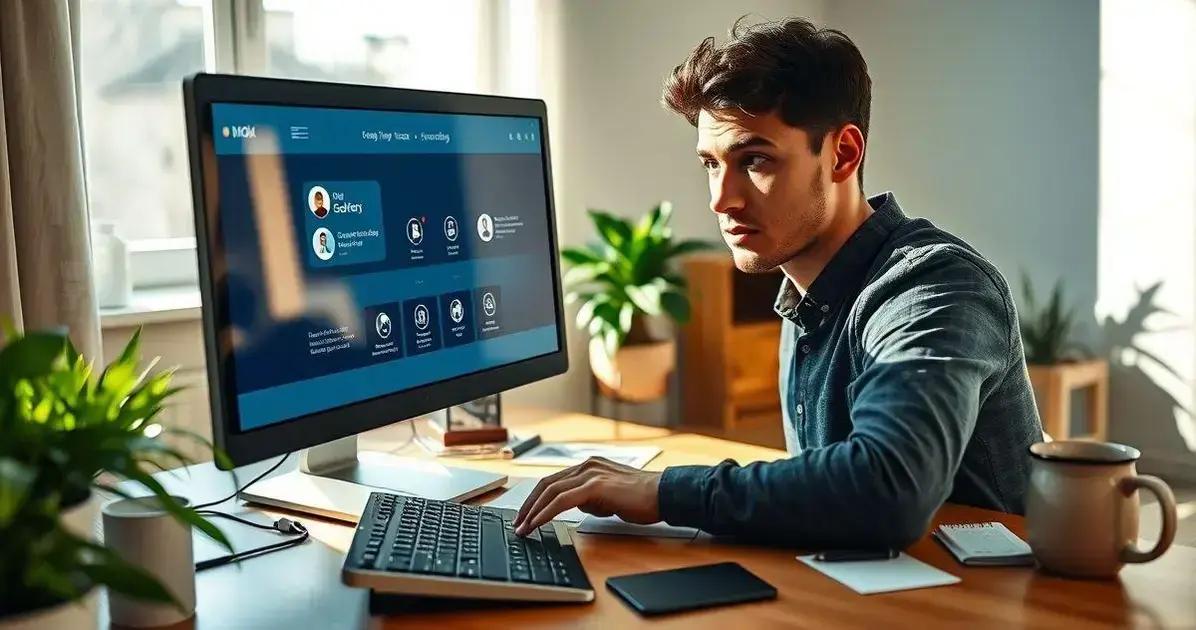
Deixe um comentário